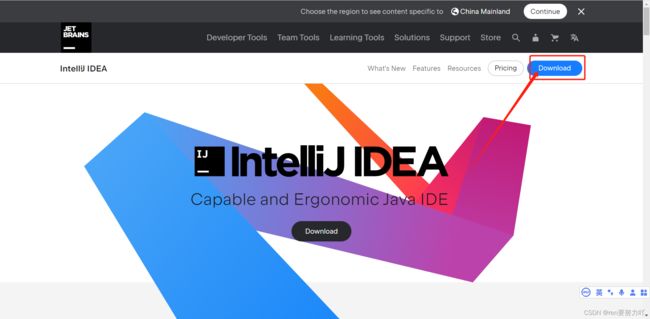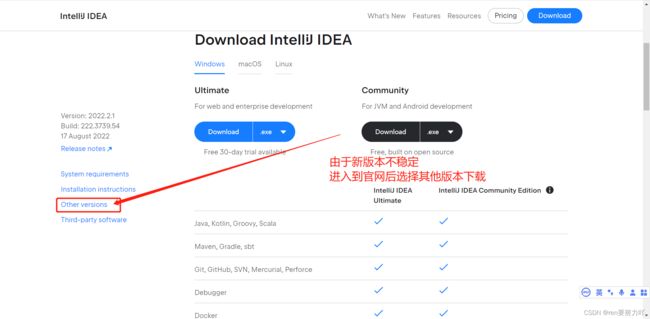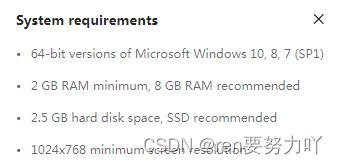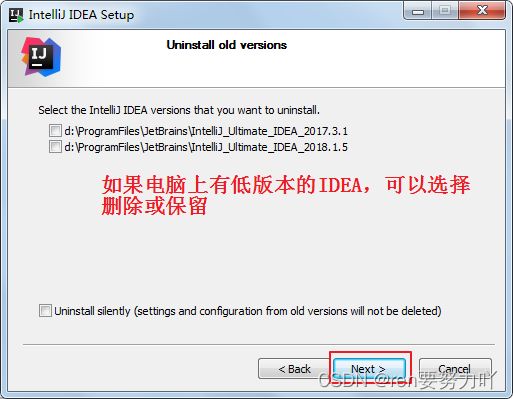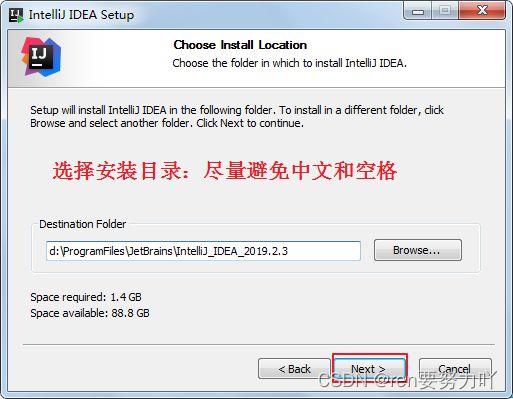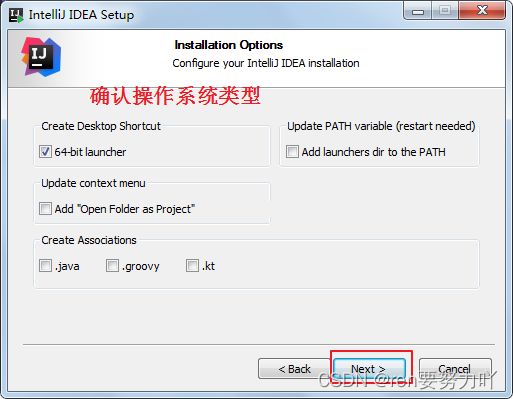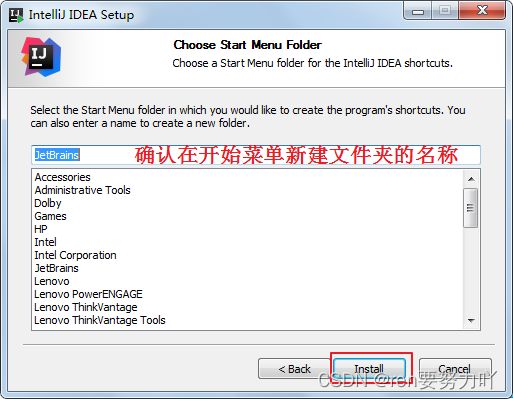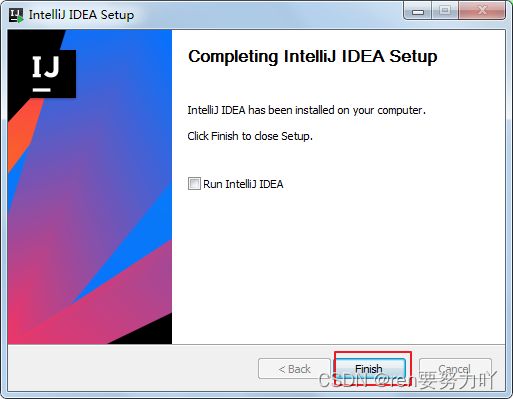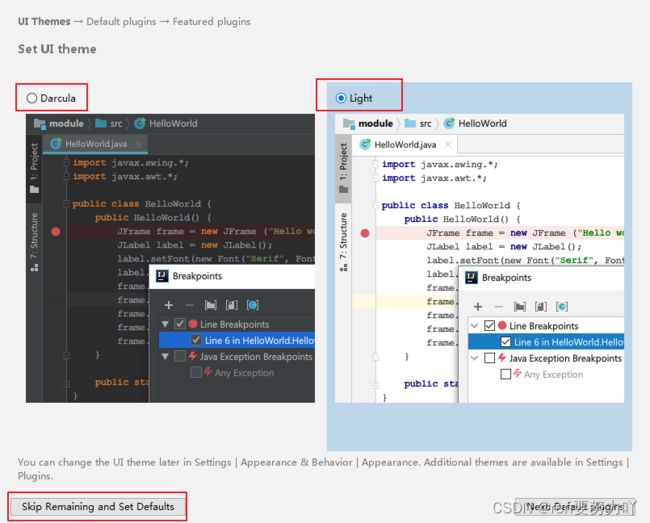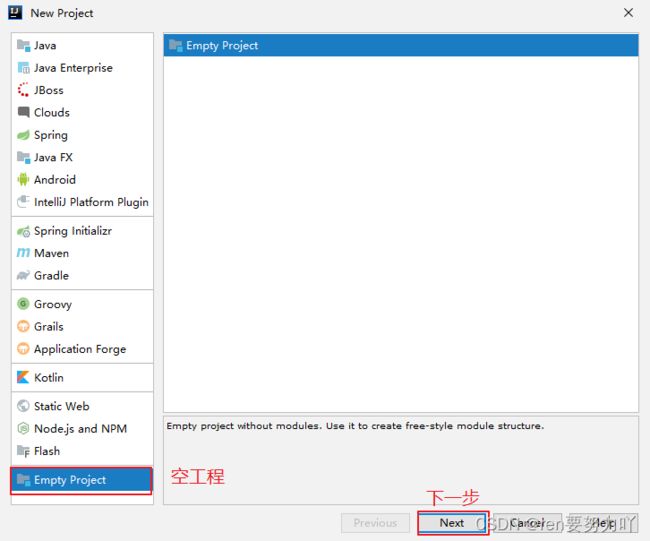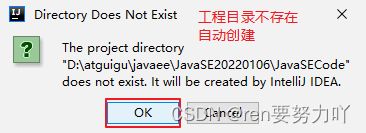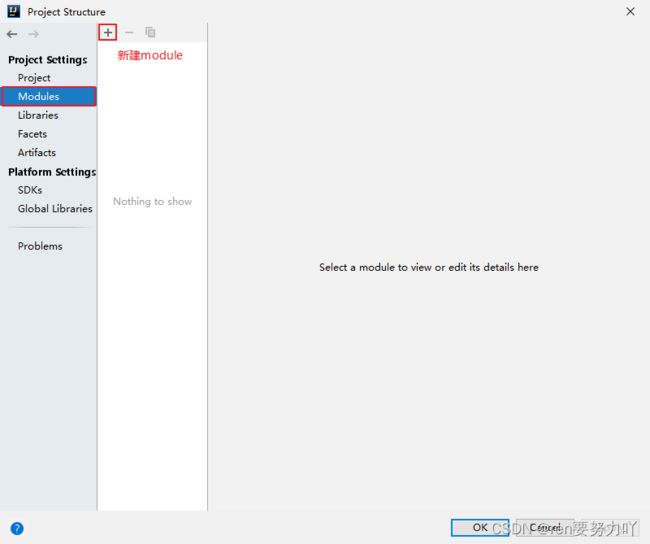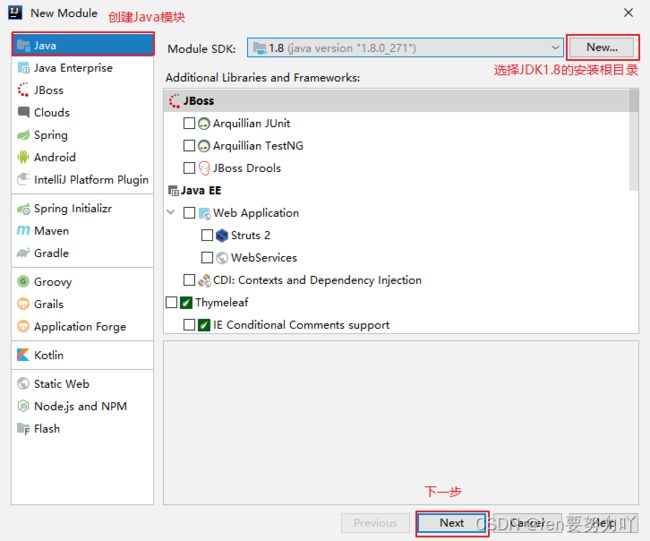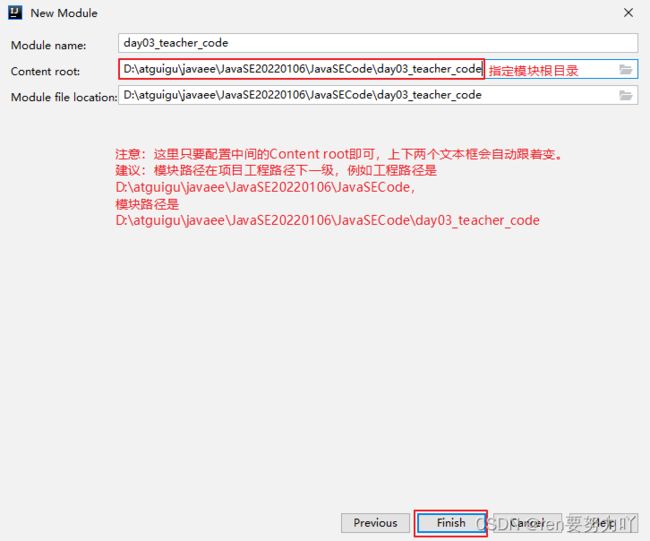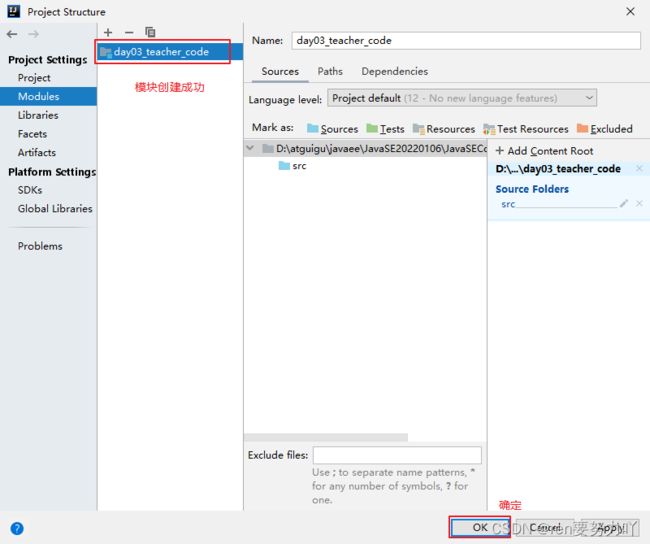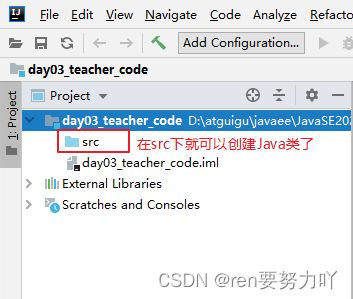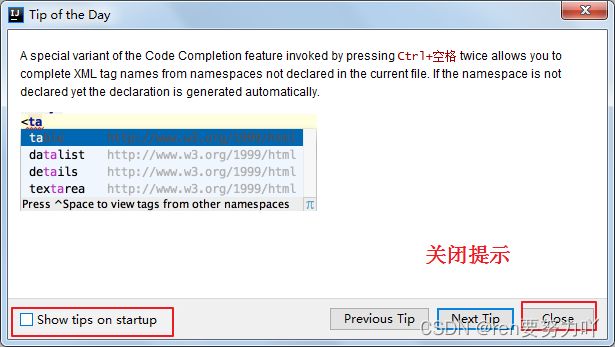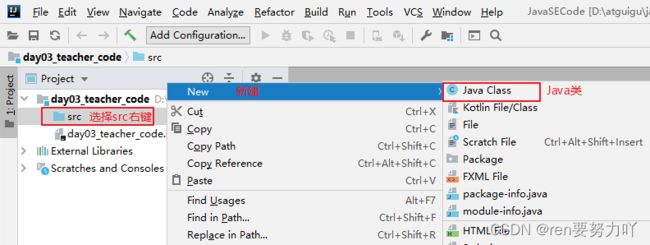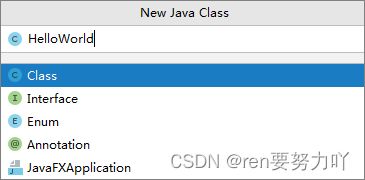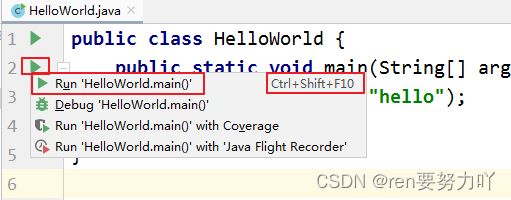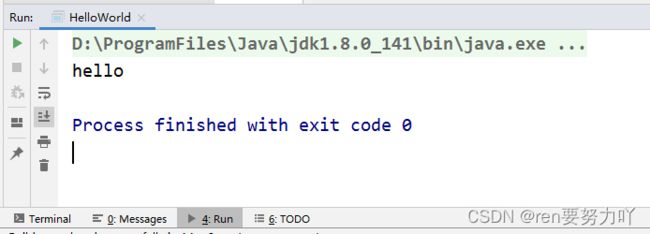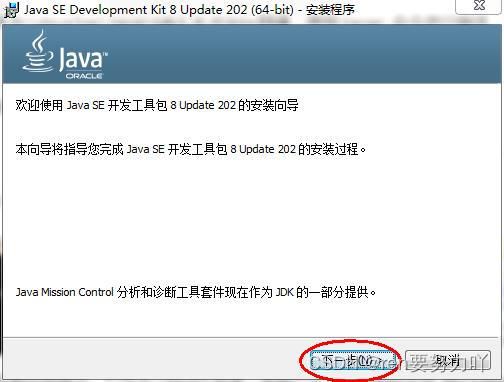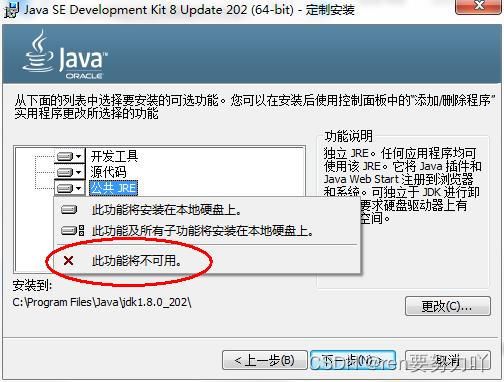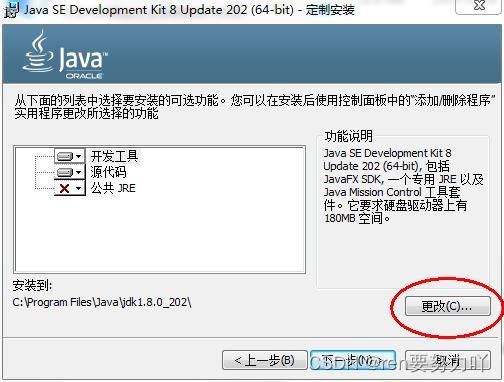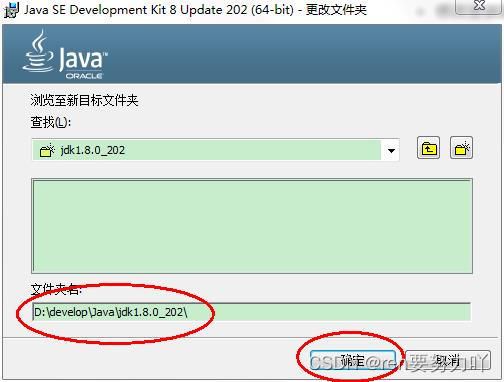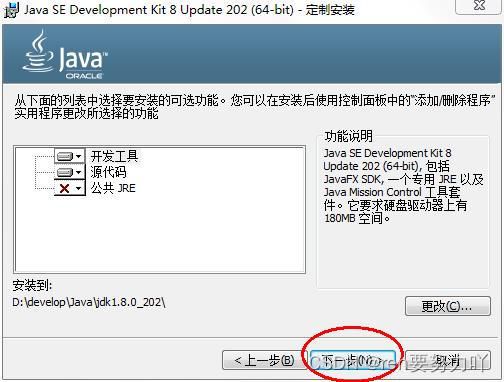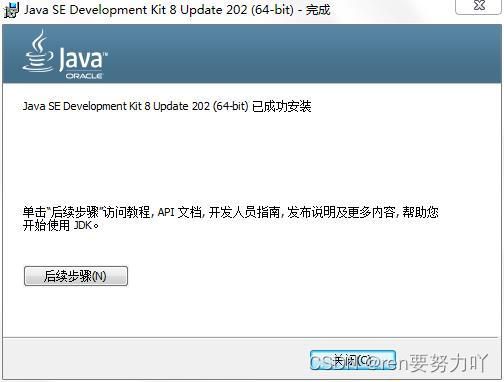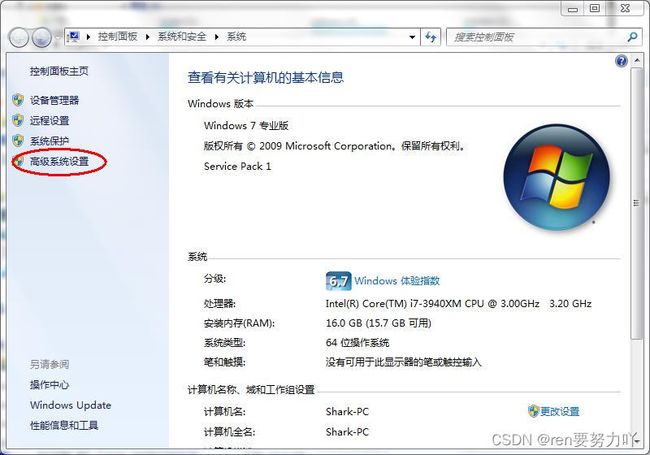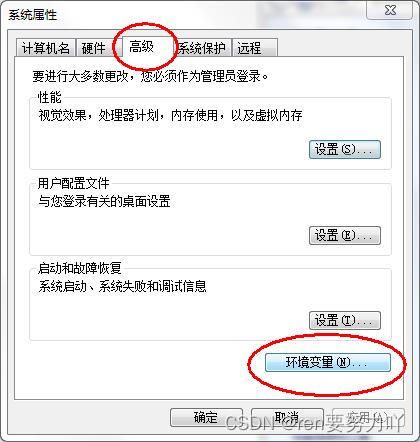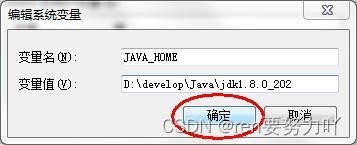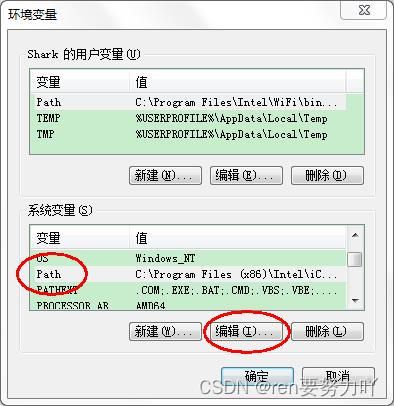超详细IntelliJ IDEA安装教程
IDEA安装目录
一、IDEA 的下载
二、IDEA安装
1.1 安装前的准备
1.2 安装过程
1.3 初始化配置与激活
1.4创建项目
1.5 新建Java类
三、JDK的下载安装与配置(没配好JDK先看这里再安装)
1.JDK的下载
2.JDK的安装
3.配置环境变量(这里分享两种1.只配置path 2.配置JAVA_HOME+path)
在path中使用JAVA_HOME重启失效?
四、IDEA "扩展"教程
- 说明:如果电脑中还没有配置JDK请先下载对应版本的JDK后再进行安装(JDK的下载、安装、配置 参考第三板块 , 电脑中已经存在对应版本的JDK可以直接进行安装)
- 本次教程使用的IDEA以及JDK均为稳定版本作为参考示例 , 可自行下载需要版本 , 安装步骤均相同
一、IDEA 的下载
下载网址: IntelliJ IDEA: The Capable & Ergonomic Java IDE by JetBrains
IDEA 分为两个版本: 旗舰版(Ultimate)和 社区版(Community)。
两个不同版本的详细对比,可以参照官网: JetBrains Products Comparison
官网提供的详细使用文档: You will be redirected shortly
根据自己需要下载对应版本即可
二、IDEA安装
1.1 安装前的准备
-
64位版本的windows10,8,7;
-
最少2G内存,建议8G内存以上;
-
安装需要2.5G硬盘,建议固态硬盘;
-
分辨率1024*768以上;
从安装上来看,IntelliJ IDEA 对硬件的要求似乎不是很高。可是实际在开发中其实并不是这样的,因为 IntelliJ IDEA 执行时会有大量的缓存、索引文件,所以如果你正在使用 Eclipse / MyEclipse,想通过 IntelliJ IDEA 来解决计算机的卡、慢等问题,这基本上是不可能的,本质上你应该对自己的硬件设备进行升级。
1.2 安装过程
1.欢迎安装
2.是否删除电脑上低版本的IDEA
3.选择安装目录
4.确认操作系统类型
确认是否与.java、.groovy、.kt 格式文件进行关联,这里也可以选择不关联。
5.在【开始】菜单新建一个文件夹,来管理IDEA的相关内容
6.完成安装
1.3 初始化配置与激活
1.双击
2.是否导入之前版本的配置
3.启动界面
4.选择UI界面的主题
这里根据个人喜好,进行选择,也可以选择跳过(skip all and set defaults)。后面在settings 里也可以再设置主题等。
5.选择Evaluate for free ,试用30天 , 点击Evaluate(别着急后面有“扩展”教程)
![]()
1.4创建项目
建议初学者先建Empty空工程,然后在空工程中建立不同的Java模块进行JavaSE的学习。
2.创建Java模块
5. (可选内容)关闭提示
1.5 新建Java类
1.编写代码
public class HelloWorld {
public static void main(String[] args) {
System.out.println("hello");
}
}2.运行
如果可以显示出以上内容, 那么恭喜你 ,已经安装配置完成
三、JDK的下载安装与配置(没配好JDK先看这里再安装)
1.JDK的下载
1.打开官网:Java Downloads | Oracle
(这里给大家提供了官网下载直通车...直接进入下载是不用注册账号的)
2.找到下载页面:
2.JDK的安装
安装步骤
1:双击jdk-8u202-windows-x64.exe文件,并单击下一步,如图所示:
2. 取消独立JRE的安装,单击公共JRE前的下拉列表,选择此功能将不可用如图所示:
3.修改安装路径,单击更改,如图所示:
4.将安装路径修改为D:\develop\Java\jdk1.8.0_202\,(路径不要带有中文)并单击确定,如图所示:
5.单击下一步,如图所示:
稍后几秒,安装完成,如图所示:
目录结构,如图所示:
3.配置环境变量(这里分享两种1.只配置path 2.配置JAVA_HOME+path)
1.只配置path
打开桌面上的计算机,进入后在左侧找到计算机,单击鼠标右键,选择属性,如图所示:
选择高级系统设置,如图所示:
在高级选项卡,单击环境变量,如图所示:
在系统变量中,选中Path 环境变量,双击或者点击编辑 ,如图所示:
在变量值的最前面,键入D:\develop\Java\jdk1.8.0_202\bin; 分号必须要写,而且还要是英文符号。如图所示:
环境变量配置完成,重新开启DOS命令行,在任意目录下输入javac 命令,运行成功。
2.配置JAVA_HOME+path
打开桌面上的计算机,进入后在左侧找到计算机,单击鼠标右键,选择属性,如图所示:
选择高级系统设置,如图所示:
在高级选项卡,单击环境变量,如图所示:
在系统变量中,单击新建 ,创建新的环境变量,如图所示:
变量名输入JAVA_HOME,变量值输入 D:\develop\Java\jdk1.8.0_202 ,并单击确定,如图所示:
选中Path 环境变量,双击或者点击编辑 ,如图所示:
在变量值的最前面,键入%JAVA_HOME%\bin; 分号必须要写,而且还要是英文符号。如图所示:
环境变量配置完成,重新开启DOS命令行,在任意目录下输入javac 命令,运行成功。 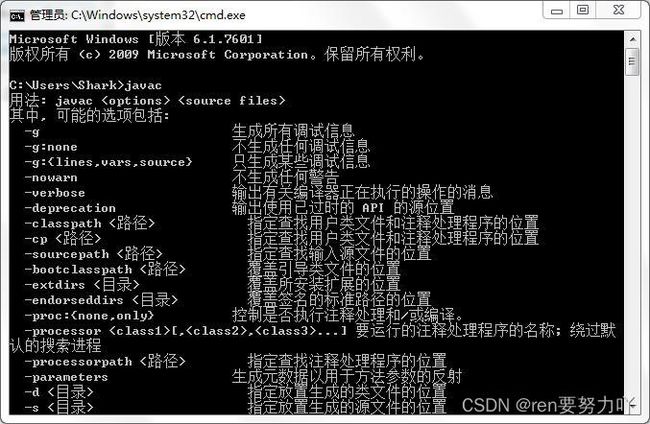
在path中使用JAVA_HOME重启失效?
“D:\ProgramFiles\Java\jdk1.8.0_141\bin”替换为“%JAVA_HOME%\bin”,因为根据之前经验,很多电脑这样修改之后,每次重启电脑都需要重新配置环境变量,即操作系统都无法正确读取该环境变量的值。
解决:配置正确的情况下,以管理员身份打开CMD命令行窗口,执行一次javac。
四、IDEA "扩展"教程
baidu网盘:
https://pan.baidu.com/s/1NI4CZU9FQ2-N_IniH4lwFw
提取码:6666
打开IDEA直接拖进去就能用了 (非常好用!!!)